Rumah >masalah biasa >Tutorial muat turun dan pemasangan sistem komputer Huawei win10
Tutorial muat turun dan pemasangan sistem komputer Huawei win10
- WBOYWBOYWBOYWBOYWBOYWBOYWBOYWBOYWBOYWBOYWBOYWBOYWBke hadapan
- 2023-07-13 12:41:144969semak imbas
Sebagai jenama domestik, komputer Huawei juga mempunyai bilangan peminat yang ramai Namun, beberapa masalah mungkin berlaku apabila menggunakan komputer Huawei, seperti kegagalan sistem dan keperluan untuk memasang semula sistem tersebut ? Oleh kerana sesetengah rakan tidak tahu cara memasang sistem win10 pada komputer Huawei, isu ini akan mengajar anda tutorial muat turun dan pemasangan untuk win10 pada komputer Huawei berdasarkan dua isu ini.
Tutorial muat turun dan pemasangan sistem komputer win10 khusus adalah seperti berikut:
1. Penyediaan sistem pemasangan cakera U
1 Komputer dengan akses Internet
2, lebih baik daripada cakera U8. ingat Sandarkan data di atas.
3. Alat sistem pemasangan semula cakera U,——Pasang Pasang, satu klik pemasangan semula sistem
2 langkah sistem pemasangan semula cakera U
1. Buka [Bar Pemasangan] yang dimuat turun ke biasa Dalam komputer yang disambungkan ke Internet, tunggu pemasangan untuk menyemak maklumat perkakasan komputer.
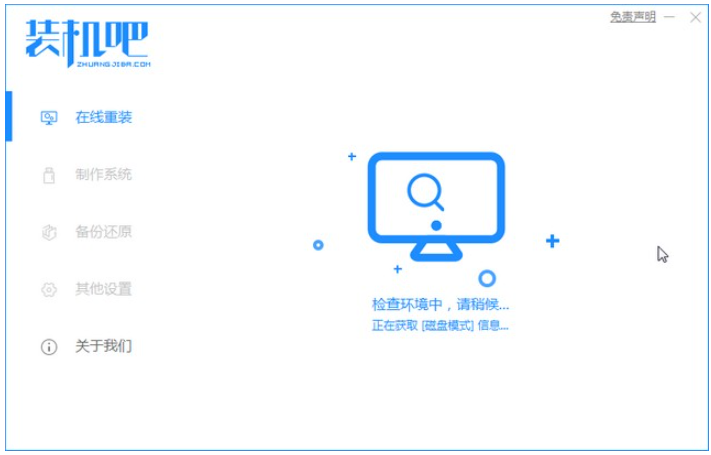
2. Masukkan antara muka utama [Bar Pemasangan], pilih [Sistem Pengeluaran] dalam senarai di sebelah kiri, dan kemudian klik butang [Mulakan Pengeluaran].
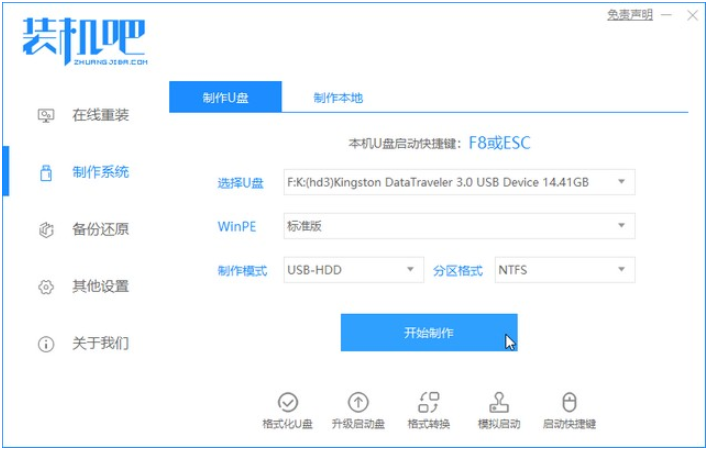
3 Pilih sistem yang perlu dipasang Kami pilih sistem win10 yang perlu dipasang pada komputer riba Dell, dan kemudian klik [Start Production].

4. Selepas membuat sandaran data cakera USB, klik "OK".
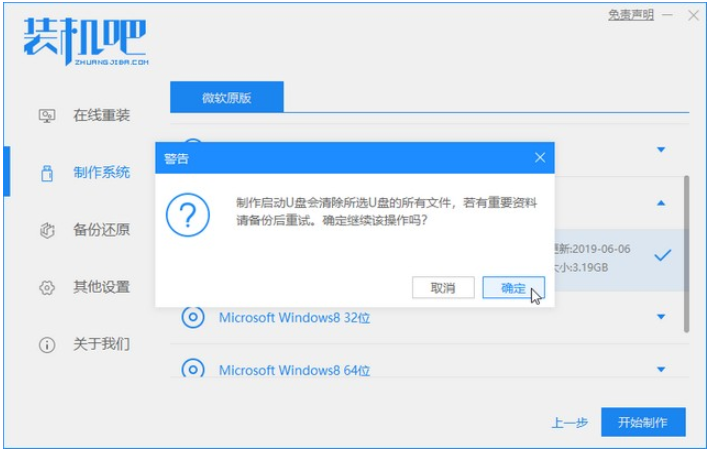
5 Selepas alat cakera U berjaya dibuat, klik "Batal".
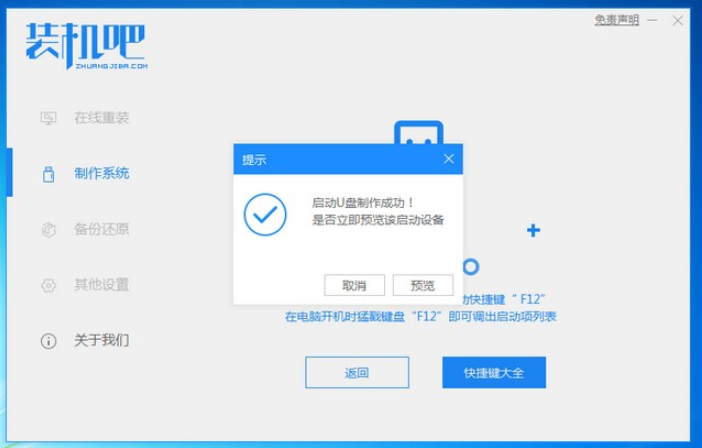
6 Selepas mencipta antara muka cakera but USB, senarai kekunci pintasan akan dilancarkan. Klik untuk bertanya kekunci pintasan but USB untuk jenama komputer anda.
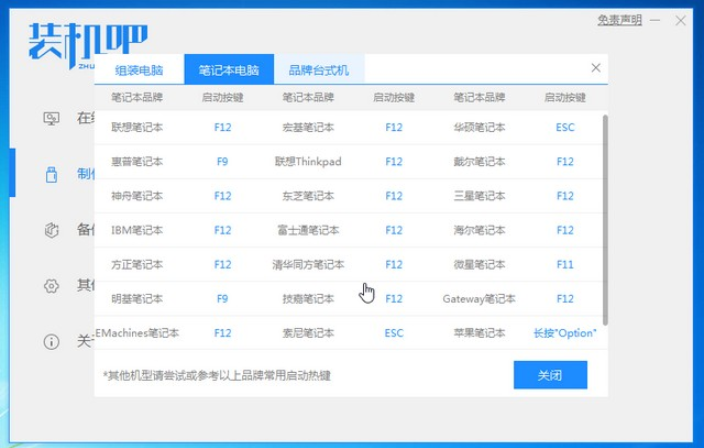
7. Cabut palam pemacu kilat USB dan masukkannya ke dalam komputer riba Dell. Tekan butang kuasa komputer, dan kemudian klik kekunci pintas but USB Antara muka pemilihan but akan muncul Pilih pilihan pemacu kilat USB, dan kemudian tekan Enter.
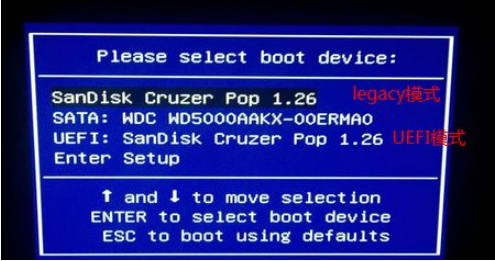
8 Antara muka pemilihan sistem PE bagi [Bar Pemasangan] muncul, pilih [1] untuk memulakan win10x64pe dan tekan Enter untuk masuk.
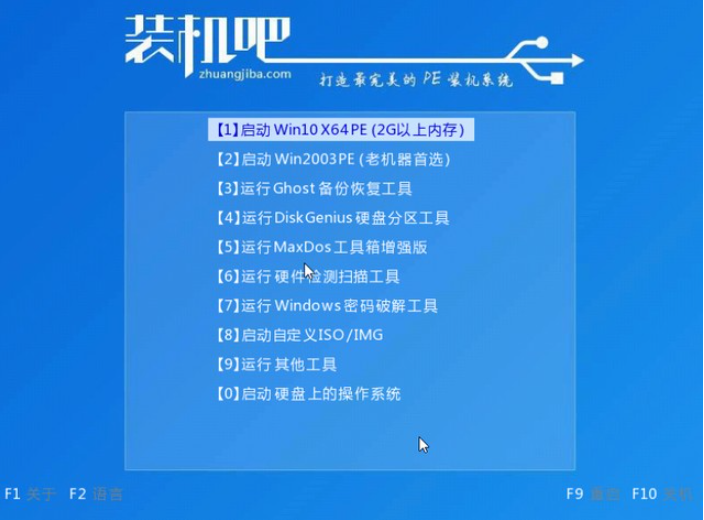
9 Pilih versi sistem yang dimuat turun dan klik "Pasang".
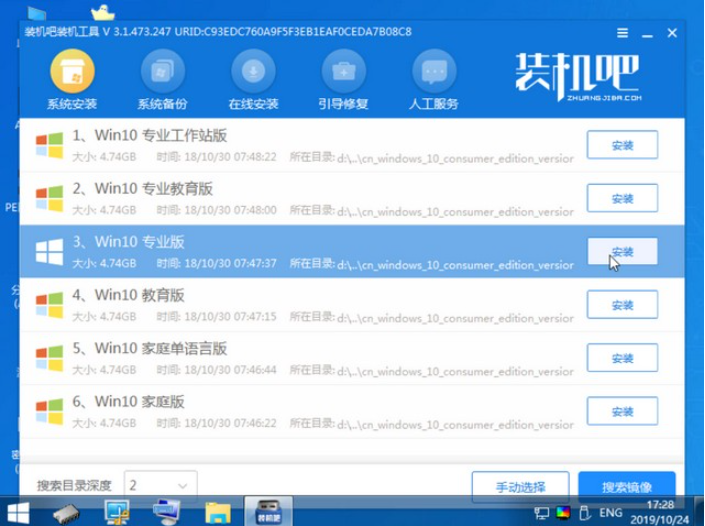
10 Pasang pada cakera sistem C dan klik untuk memulakan pemasangan.
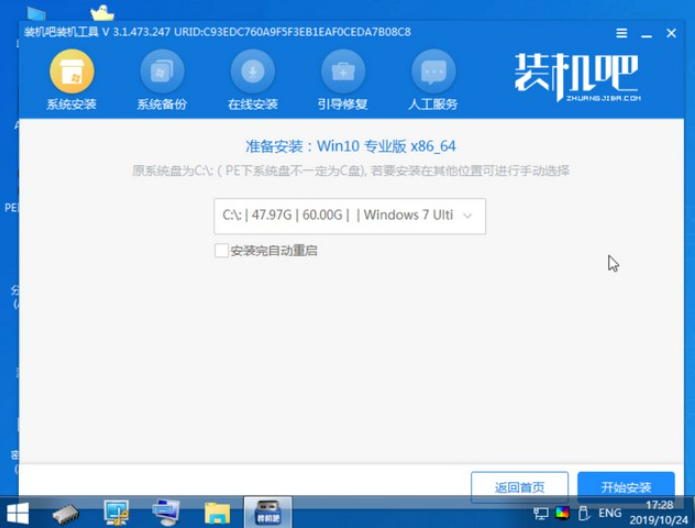
11 Setelah pemasangan selesai, klik Mulakan semula sekarang.
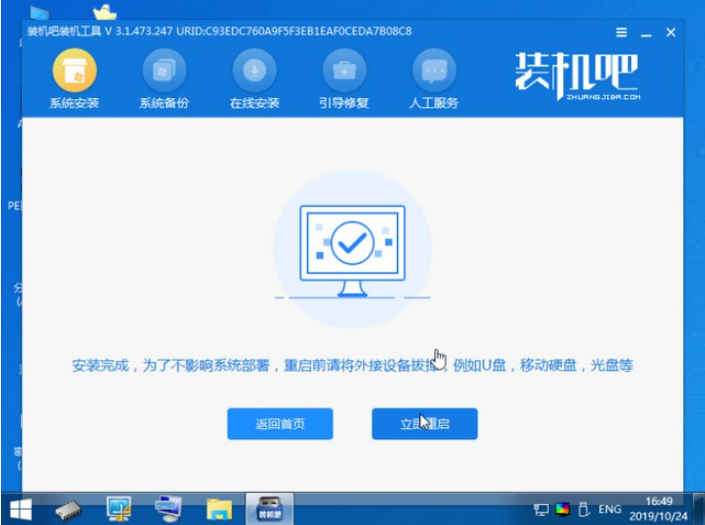
12 Masukkan antara muka sistem dan anda boleh menggunakan sistem win10 seperti biasa.
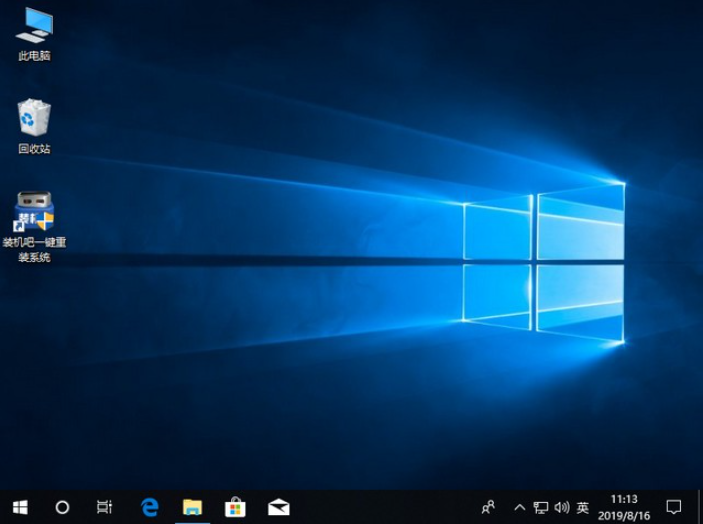
Di atas adalah keseluruhan kandungan tutorial muat turun dan pemasangan sistem komputer Huawei win10 yang dibawakan oleh editor saya harap ia dapat membantu.
Atas ialah kandungan terperinci Tutorial muat turun dan pemasangan sistem komputer Huawei win10. Untuk maklumat lanjut, sila ikut artikel berkaitan lain di laman web China PHP!

